ウェブ閲覧時にチェックしたイベント情報をスムーズにGoogleカレンダーに登録したい――そんなときに便利なのが、『Right-Click to Calendar』だ。この拡張機能は、その名の通り、選択したテキストを右クリックでGoogleカレンダーに登録できる優れモノ。「予定をいちいち登録するのが面倒!」というズボラな人におすすめの拡張機能だ。
 |
|---|
■インストール
グーグルのウェブサイト“Chrome ウェブストア”(関連サイト)にアクセス。『Right-Click to Calendar』を検索して、ダウンロードサイト(関連サイト)へ。
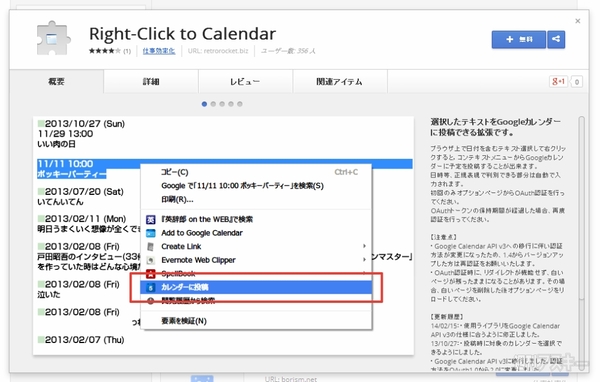 |
|---|
右上に表示された【+ 無料】を押し、【追加】をクリックすると数秒でインストールが終了する。
■はじめに認証を行なう
インストールが完了したら、まずは認証を行なう。Chromeの【設定】を開き、“Right-Click to Calendar”の【オプション】をクリックする。以下の画面が表示されたら、【認証を実行する】をクリックしよう。
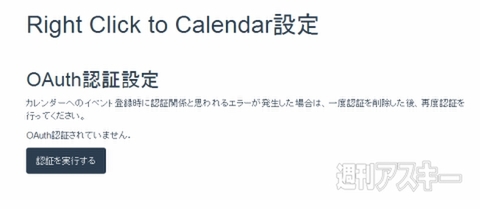 |
|---|
連携の許可を求める画面が表示されたら、【承認する】をクリック。次に、“デフォルトで登録したいカレンダーの設定”を行なえるので、複数のカレンダーを使い分けている場合は、右クリックで予定を登録したいカレンダーを選択しよう。最後に【デフォルトのカレンダーに設定】をクリックする。
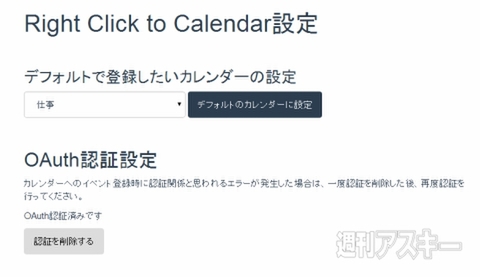 |
|---|
■右クリックで予定を登録する
初期設定が済んだら、さっそく予定を登録してみよう。イベントの日時などが掲載されたサイトを表示し、その部分を選択して右クリック。表示されるメニューから【カレンダーに投稿】を選択する。
 |
|---|
右下に“イベント設定”画面が表示される。ここで予定の詳細を入力しよう。ここでは週アスの発売日を登録してみた。“タイトル”を修正し、【終日設定】にチェックを入れた。日時が決まっている予定であれば、“開始”と“終了”の日時を指定しよう。
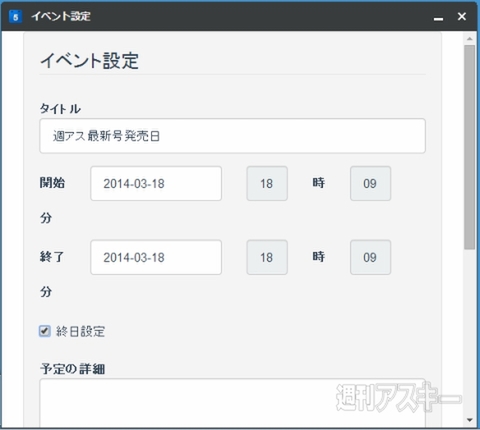 |
|---|
下にスクロールすると、“予定の詳細”を入力できるほか、“投稿するカレンダー”を選択できる。情報を登録し終えたら、【Submit】をクリックする。これでカレンダーに予定が登録される。
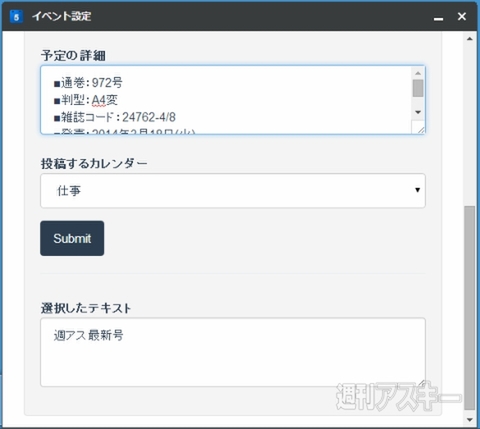 |
|---|
今回は、週アスの発売日をサイトから登録してみたが、好きな書籍・マンガの発売日や、映画の公開日、マストで参加したいイベント情報などを登録するのにも良さげ。選択したテキストがそのまま認識されるわけではないが、カレンダーを別のタブで開いて新規の予定を登録する作業よりはスムーズに登録できる。活用の仕方しだいでさらに便利に使えそうだ。
●関連サイト
Right-Click to Calendar
バージョン:2.9
利用無料
作者:retrorocket
週刊アスキーの最新情報を購読しよう



